میک پر کسی صوتی مسئلے کو حل کرنے کا طریقہ
مصنف:
Roger Morrison
تخلیق کی تاریخ:
2 ستمبر 2021
تازہ کاری کی تاریخ:
1 جولائی 2024

مواد
- مراحل
- حصہ 1 آسان حل کا استعمال کرتے ہوئے
- حصہ 2 چیک ڈیوائسز
- حصہ 3 پرام ری سیٹ کریں
- حصہ 4 OS X کا تازہ ترین ورژن انسٹال کریں
اگر آپ کو اپنے میک پر آواز سننے یا کسی پلے بیک ڈیوائس کو منتخب کرنے میں پریشانی ہو تو ، کچھ جلدی اصلاحات ہیں جنیئس بار جانے سے پہلے آپ کوشش کر سکتے ہیں۔ عام طور پر چیزوں کو ترتیب میں رکھنے کے لئے ہیڈ فون کو پلگ ان اور پلگ ان پلگ کرنا۔ بہت ساری آوازی دشواریوں کو حل کرنے کے لئے آپ اپنے PRAM کو دوبارہ ترتیب دے سکتے ہیں۔ آخر میں ، OS X کا تازہ ترین ورژن انسٹال کرنے سے سسٹم کی خرابی کی وجہ سے پیدا ہونے والے مسائل حل ہوسکتے ہیں۔
مراحل
حصہ 1 آسان حل کا استعمال کرتے ہوئے
- کمپیوٹر کو دوبارہ شروع کریں۔ بعض اوقات صوتی دشواریوں کو حل کرنے کے لئے ایک سادہ ریبوٹ کافی ہوتا ہے۔ جب آپ کو کچھ غلط ہوجاتا ہے تو یہ ہمیشہ پہلی چیز کی کوشش کرنی چاہئے۔
-
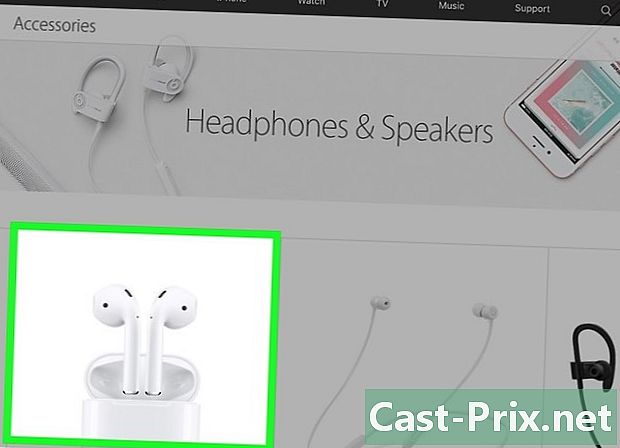
اپنے ہیڈ فون کو پلگ ان کریں اور انپلگ کریں۔ اگر حجم کے کنٹرول گرے ہو گئے ہیں یا آپ کو اپنے ہیڈ فون پر سرخ روشنی نظر آتی ہے تو ، ان کو بار بار جوڑیں اور ان پلگ ان کریں۔ یہ حل مسئلہ کو حل کرتا ہے اور آواز کو بحال کرتا ہے۔- نوٹ: یہ مسئلہ ہارڈویئر کی خرابی کی نشاندہی کرتا ہے اور آپ کو بار بار اس چال کو آزمانا ہوگا جب تک کہ یہ کام کرنا بند نہ کرے۔ اس مسئلے کو مستقل طور پر حل کرنے کے لئے اپنے میک کی خدمت کریں۔
- کچھ صارفین نے ایپل برانڈ ہیڈ فون کے ساتھ بہتر نتائج حاصل کرنے کا دعوی کیا ہے۔
-

دستیاب تازہ ترین معلومات ڈاؤن لوڈ کریں۔ ایک سسٹم یا ہارڈ ویئر اپ ڈیٹ آپ جن پریشانیوں کا سامنا کر رہا ہے اسے حل کرسکتا ہے۔ مینو پر کلک کریں ایپل اور منتخب کریں سافٹ ویئر اپ ڈیٹ دستیاب اپ ڈیٹس کی تحقیق اور انسٹال کرنا شروع کرنا۔ -

سرگرمی مانیٹر کھولیں۔ میک کے آڈیو کنٹرولر کو دوبارہ اسٹارٹ کرنے کے لئے "کوریوڈائڈ" عمل بند کریں۔- فولڈر میں سرگرمی مانیٹر کھولیں افادیت.
- فہرست میں "کوروڈائڈ" عمل دیکھیں۔ لینٹ پر کلک کریں آپریشن کا نام حروف تہجی کے مطابق فہرست کو ترتیب دینے کے ل.
- بٹن پر کلک کریں آپریشن چھوڑ دو. تصدیق کے بعد ، "کوروڈیوڈ" بند ہوجائے گا اور خود بخود دوبارہ شروع ہوجائے گا۔
حصہ 2 چیک ڈیوائسز
-

اس بات کو یقینی بنائیں کہ کوئی ائرفون متصل نہیں ہے۔ اگر آپ کے میک میں ہیڈ فون لگ گئے ہیں تو ، آپ اسپیکرز کی آواز نہیں سن سکیں گے۔ کبھی کبھی ہیڈ فون کو پلگ ان کرنا اور پھر پلگ ان کو حل کرنا کافی ہوتا ہے۔ -
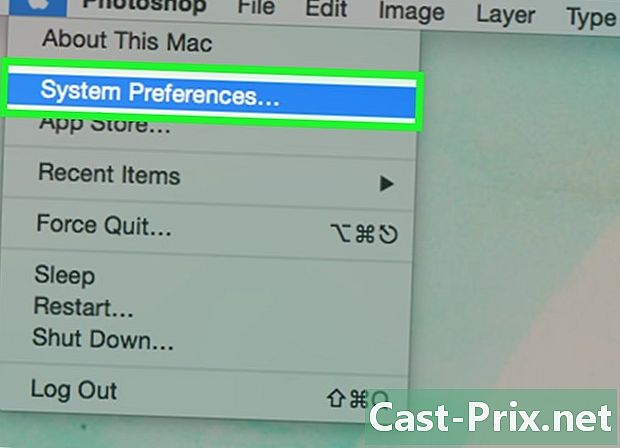
مینو پر کلک کریں ایپل. منتخب کریں سسٹم کی ترجیحات. اگر آپ کے پاس اپنے میک سے متعدد آڈیو ڈیوائسز جڑے ہوئے ہیں تو ، آپ نے ان پٹ کو صحیح طریقے سے منتخب نہیں کیا ہو گا۔ -
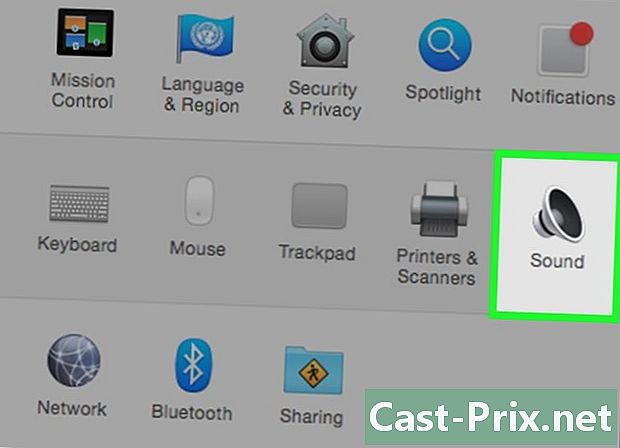
پر کلک کریں اپنے. پھر ، منتخب کریں باہر نکلیں آڈیو آؤٹ پٹ آلات کی فہرست ظاہر کرنے کیلئے۔ -

درست آؤٹ پٹ آلہ منتخب کریں۔ آواز پیدا کرنے کے لئے جس آلہ کا استعمال کرنا چاہتے ہیں اسے منتخب کریں۔- اگر آپ اپنے میک کے اسپیکروں کے ساتھ کچھ سننا چاہتے ہیں تو منتخب کریں اندرونی بولنے والے یا ڈیجیٹل آؤٹ پٹ.
- اگر آپ اپنے مربوط ٹی وی کے ساتھ کچھ سننے کی کوشش کر رہے ہیں تو منتخب کریں HDMI.
-
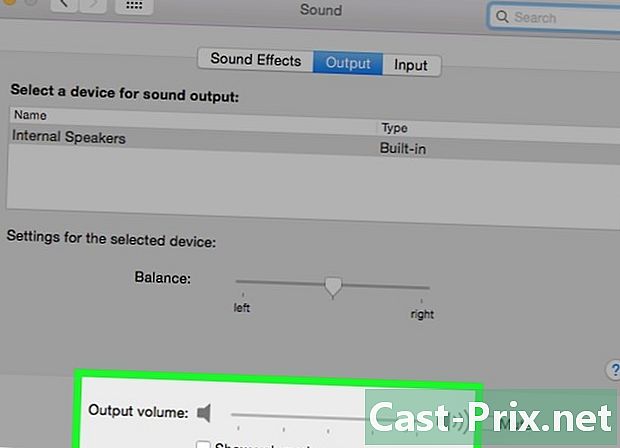
بیرونی اسپیکروں کا حجم چیک کریں۔ زیادہ تر بیرونی بولنے والوں کے اپنے حجم کنٹرول ہوتے ہیں۔ اگر وہ آف ہیں یا ان کا حجم کم ہے تو ، آپ منتخب ہونے پر بھی کچھ نہیں سنیں گے۔
حصہ 3 پرام ری سیٹ کریں
-

اپنا میک آف کریں۔ ری سیٹ پیرامیٹر رام (PRAM) حجم کنٹرول اور آڈیو آؤٹ پٹ کے ساتھ بہت سے مسائل حل کرتا ہے۔ یہ کچھ ترتیبات کو دوبارہ ترتیب دے گا ، لیکن کوئی بھی ڈیٹا حذف نہیں کرے گا۔ -
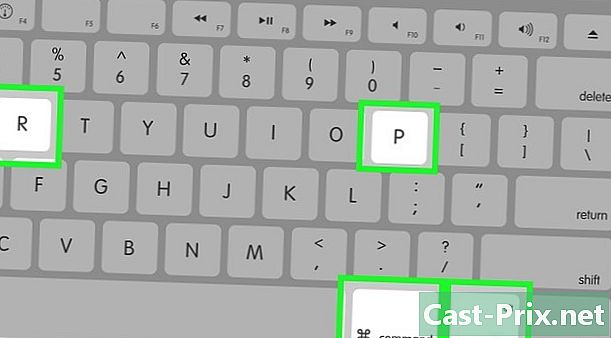
میک آن کریں۔ فوری طور پر اور ایک طویل وقت کے لئے دبائیں کے حکم+. آپشن+P+R جب تک آپ اپنی مشین دوبارہ اسٹارٹ نہ کریں۔ -
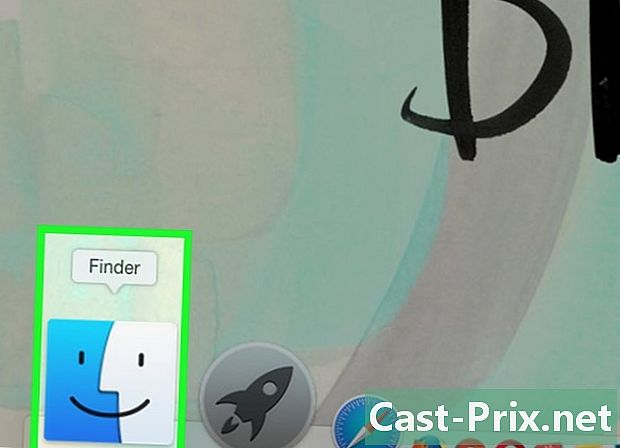
جب آپ اسٹارٹ اپ کی آواز سنیں تو دبانا بند کریں۔ آپ کا کمپیوٹر معمول کے مطابق شروع ہوگا ، لیکن اس میں تھوڑا زیادہ وقت لگ سکتا ہے۔ -
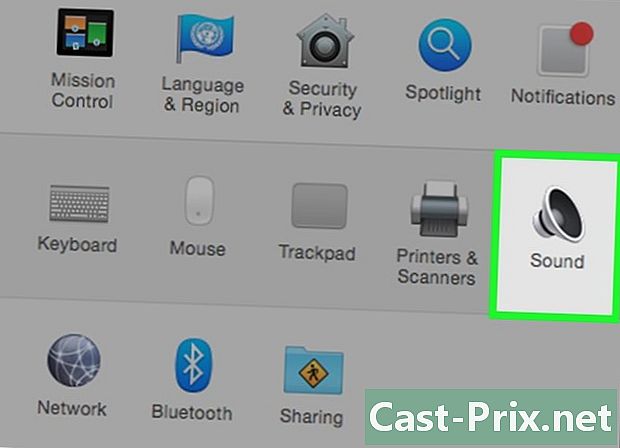
آواز اور دیگر ترتیبات کو چیک کریں۔ یہ دیکھنے کے ل Test جانچ کریں کہ کیا آپ کچھ سن سکتے ہیں اور اگر آپ حجم کو ایڈجسٹ کرسکتے ہیں۔ ہوسکتا ہے کہ آپ کی گھڑی اس عمل کے دوران دوبارہ ترتیب دی گئی ہو اور آپ کو شاید اسے ایڈجسٹ کرنے کی ضرورت ہوگی۔
حصہ 4 OS X کا تازہ ترین ورژن انسٹال کریں
-
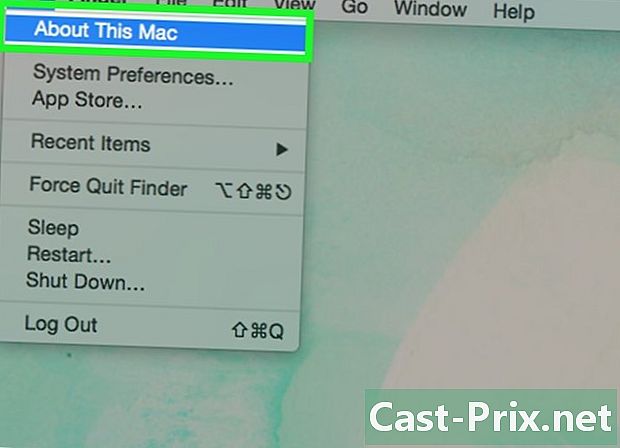
دیکھیں کہ کیا آپ حالیہ ورژن استعمال کررہے ہیں۔ او ایس ایکس ماویرکس (10.9) میں کئی صوتی پریشانیوں کا سامنا کرنا پڑا ، ان میں سے بیشتر کو یوسمائٹ (10.10) میں حل کیا گیا تھا۔ ال کیپٹن (10.11) ان مسائل کو حل کرنے میں اور بھی آگے بڑھا۔ -

ایپ اسٹور کھولیں۔ میک کے لئے تازہ ترین معلومات ایپ اسٹور پر مفت اور دستیاب ہیں۔ -

ٹیب پر کلک کریں تازہ ترین معلومات. اگر کوئی سسٹم اپ ڈیٹ دستیاب ہے تو ، وہ وہاں درج ہوگا۔ -
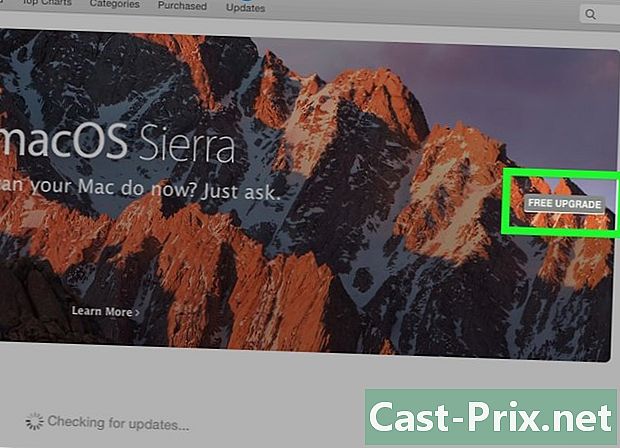
OS X کا تازہ ترین ورژن ڈاؤن لوڈ کریں۔ اگر اس حصے میں درج ہے تو ال کیپٹن ورژن ڈاؤن لوڈ کریں تازہ ترین معلومات. ڈاؤن لوڈ میں کچھ وقت لگ سکتا ہے۔ -
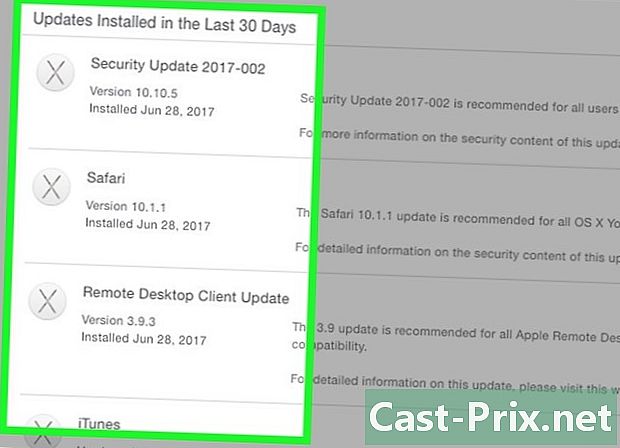
سسٹم اپ ڈیٹ انسٹال کریں۔ سسٹم اپ ڈیٹ انسٹال کرنے کے لئے ہدایات پر عمل کریں۔ یہ کافی آسان عمل ہے اور آپ اپنی فائلیں یا ترتیبات کو نہیں کھوئے گا۔ -
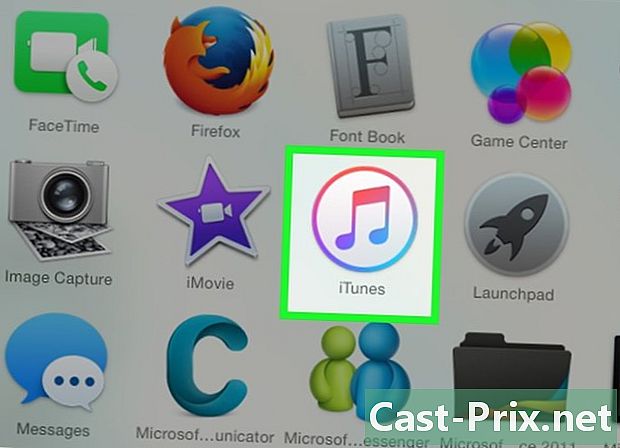
آواز کو دوبارہ آزمائیں۔ ایک بار اپ ڈیٹ مکمل ہونے اور اپنے ڈیسک ٹاپ پر واپس آنے کے بعد ، آواز کو دوبارہ آزمائیں کہ آیا یہ کام کرتا ہے یا نہیں۔
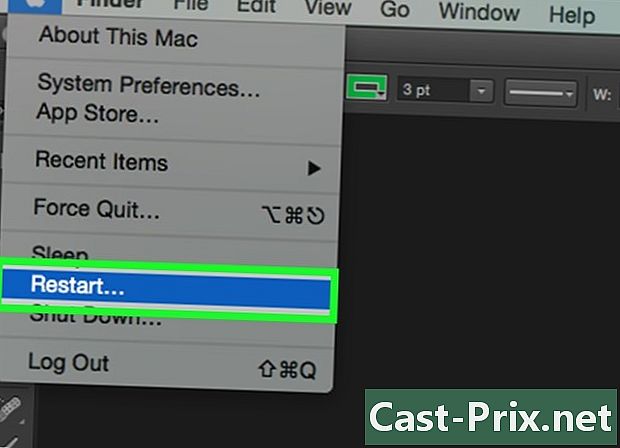
- بہت سے مختلف میک بوک ماڈلز میں صوتی مسائل بہت عام ہیں۔ ایپل کے ذریعہ ان کی مرمت کروانا ہی قابل اعتماد حل ہے۔ مسئلہ اکثر ناقص مدر بورڈ کی وجہ سے ہوتا ہے۔

